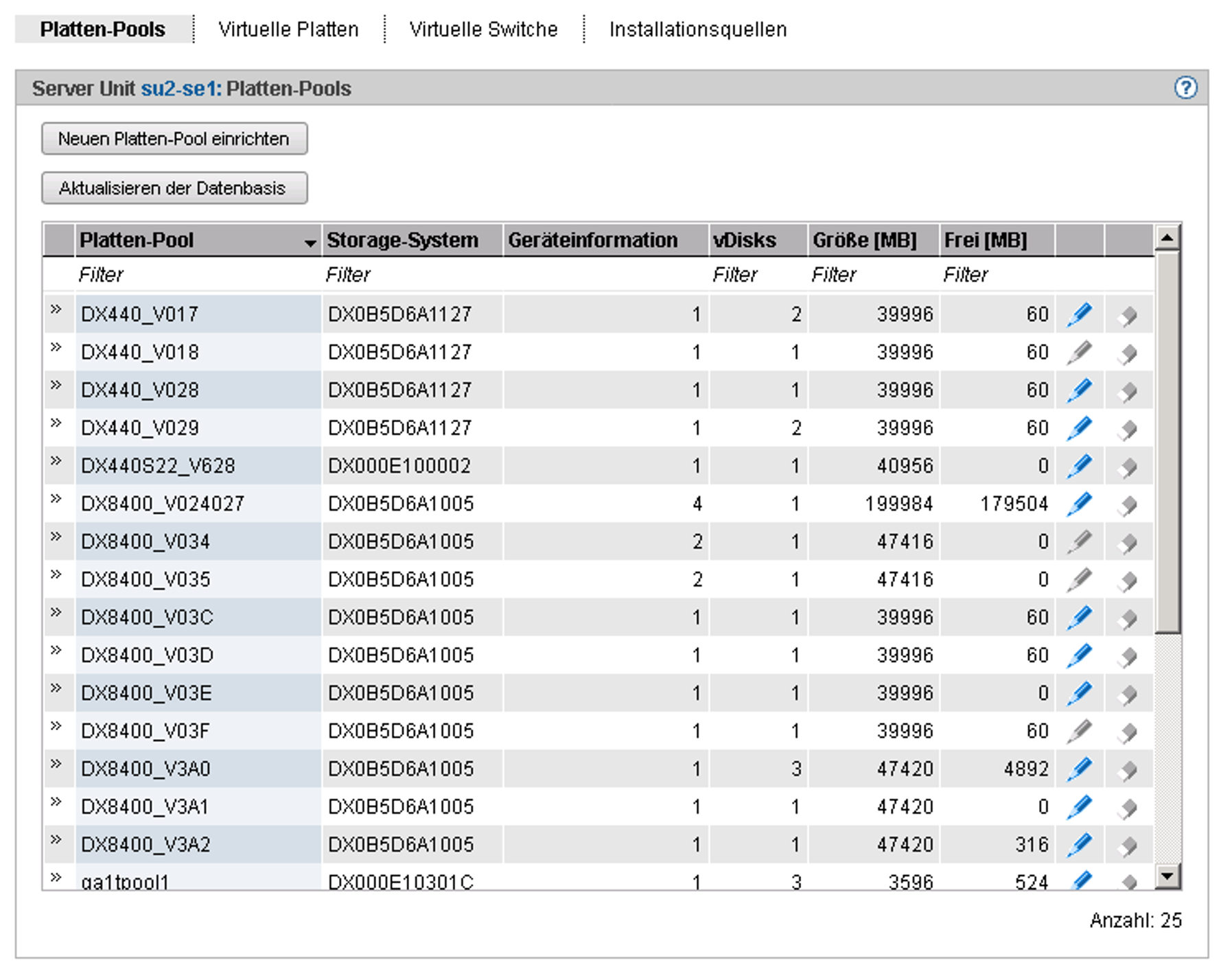Um virtuelle Platten anzulegen oder ihre Kapazität zu vergrößern, werden Platten-Pools mit freiem Speicherplatz benötigt. Details siehe Abschnitt „Virtuelle Platten verwalten".
> | Wählen Sie Geräte
|
Die Registerkarte Platten-Pools bietet folgende Funktionalität zur Verwaltung von Platten-Pools:
Platten-Pool einrichten
XenVMs nutzen Platten-Pools zum Einrichten virtueller Platten.
Wenn beim Anlegen oder Erweitern eines Platten-Pools eine freie physikalische Platte (ein freier Knoten) ausgewählt wird, kann es trotz aktualisierter Datenbasis vorkommen, dass die Platte doch noch nicht frei ist, und die Aktion mit dem Hinweis auf eine remote Verwendung scheitert. Das kann z.B. vorkommen, wenn das Storage-System auch von einem anderen Linux-System genutzt wird und die Platten dort mit Mitteln der Basis-Software Logical Volume Manager verwaltet werden.
> | Klicken Sie Neuen Platten-Pool einrichten (über der Tabelle der Platten-Pools). In dem Wizard Platten-Pool einrichten können Sie Schritt für Schritt die erforderlichen Eigenschaften des Platten-Pools angeben. |
Datenbasis für virtuelle Platten aktualisieren
Wenn verschiedene Server auf ein Plattenspeichersystem zugreifen, kann es sinnvoll sein, die Verwaltungskopie der Datenbank für die virtuellen Platten auf der Server Unit des SE Servers zu aktualisieren.
> | KIicken Sie Aktualisieren der Datenbasis (über der Tabelle der Platten-Pools) und bestätigen Sie die Aktion. |
Die Datenbank der virtuellen Platten wird aktualisiert und der aktuelle Bestand virtueller Platten wird neu ausgegeben.
Platten-Pool erweitern
Sie können einen Platten-Pool erweitern, wenn er nicht mehr genügend freien Speicherplatz für weitere virtuelle Platten besitzt. Dabei weisen Sie dem Platten-Pool eine weitere physikalische Platte zu, die den benötigten Speicherplatz bereitstellt.
> | Klicken Sie bei dem gewünschten Platten-Pool das Symbol Ändern und erweitern Sie den Pool um die physikalische Platte. |
Platten-Pool löschen
Einen Platten-Pool können Sie nur löschen, wenn er keine virtuelle Platte enthält.
> | Klicken Sie bei dem gewünschten Platten-Pool das Symbol Löschen und bestätigen Sie die Aktion. |
Der ausgewählte Platten-Pool wird sofort gelöscht. Die physikalischen Platten, die dem Platten-Pool zugeordnet waren, sind wieder frei verfügbar.